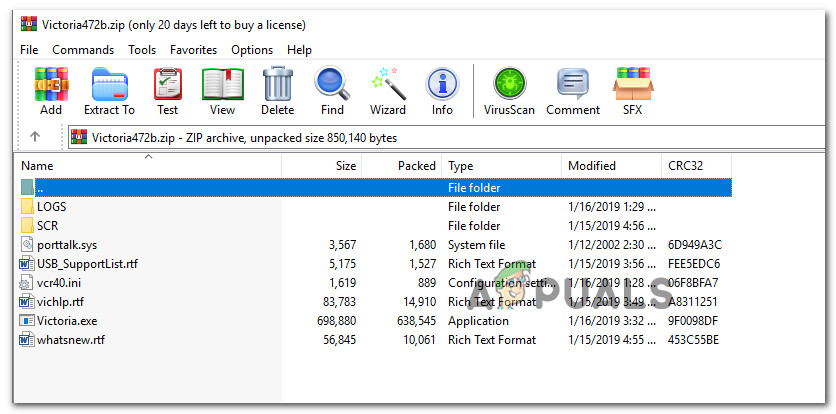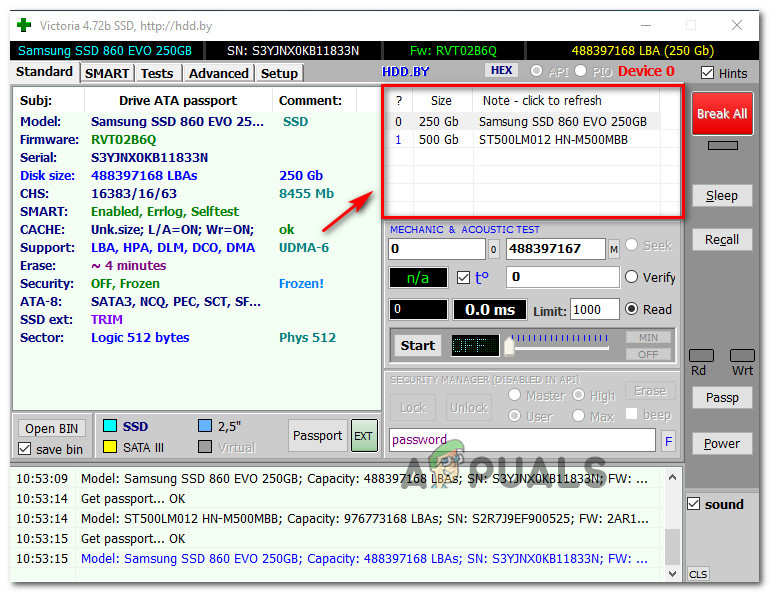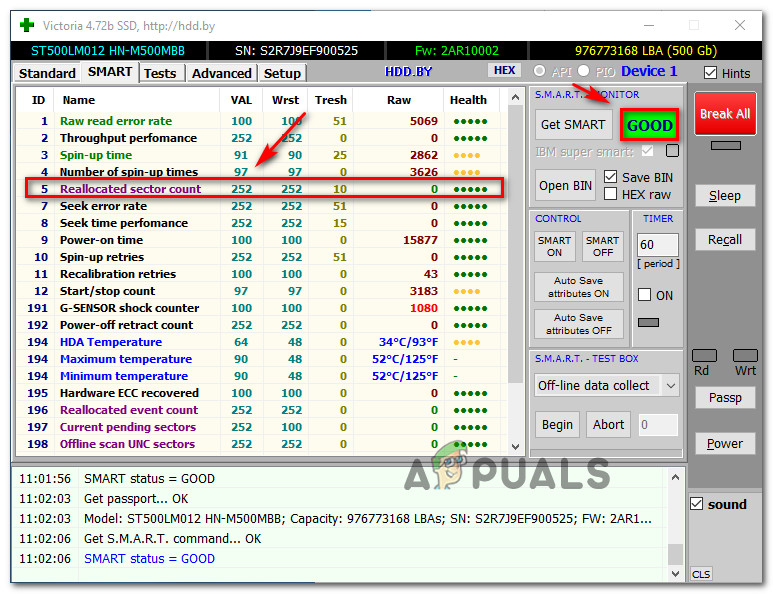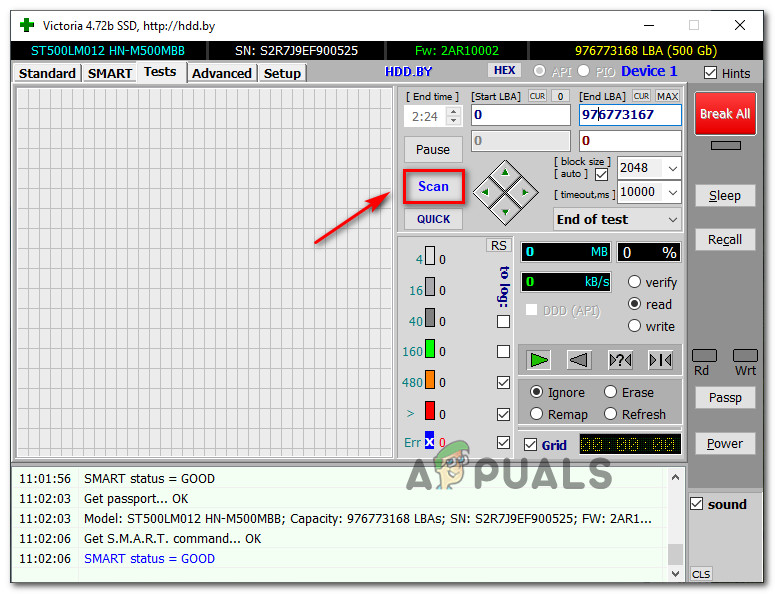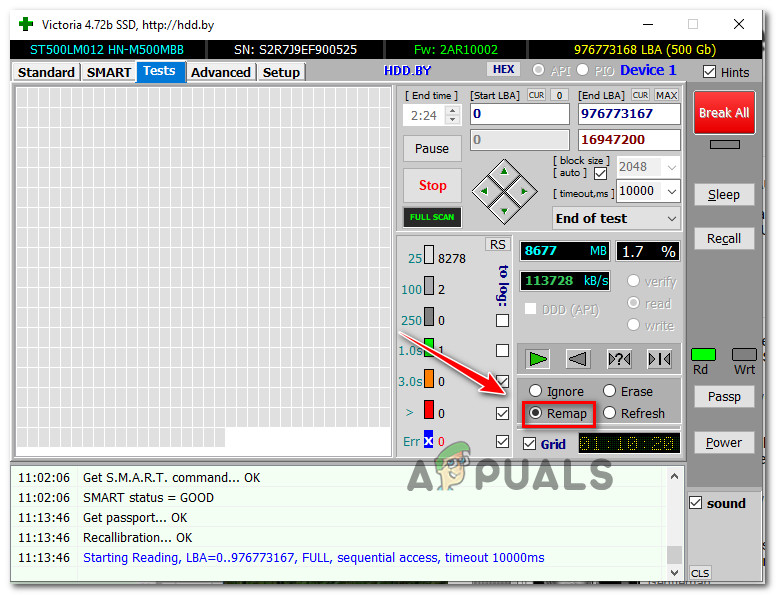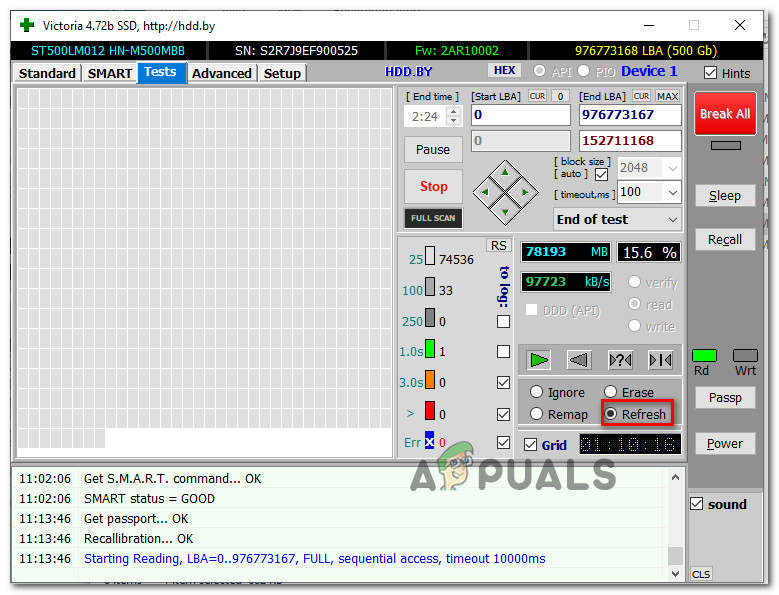कई विंडोज उपयोगकर्ताओं को मिल रहा है 'डिस्क में खराब क्लस्टर को बदलने के लिए पर्याप्त जगह नहीं है' CHKDSK को ड्राइव पर चलाने का प्रयास करते समय त्रुटि। अधिकांश प्रभावित उपयोगकर्ता रिपोर्ट करते हैं कि उन्होंने इस प्रक्रिया को कई बार दोहराने की कोशिश की लेकिन अंतिम परिणाम हमेशा एक ही था। यह समस्या एक निश्चित विंडोज संस्करण के लिए विशेष नहीं है क्योंकि यह विंडोज 7, विंडोज 8 और विंडोज 10 सहित सभी संस्करणों पर मौजूद है।

खराब क्लस्टर को बदलने के लिए डिस्क में पर्याप्त जगह नहीं है
'डिस्क में खराब क्लस्टर को बदलने के लिए पर्याप्त स्थान नहीं है' क्या कारण है?
सबसे पहले, आपको यह समझने की आवश्यकता है कि CHKDSK उपयोगिता को संदर्भित करने वाला 'मुक्त' स्थान नियमित डिस्क स्थान से अलग है। हर हार्ड डिस्क में कुछ अतिरिक्त, असंबद्ध स्थान होते हैं जिनका उपयोग उन स्थितियों में किया जाएगा जहां खराब क्षेत्रों को बदलने की आवश्यकता होती है।
प्रत्येक सेक्टर (किसी भी हार्डवेयर पर) को अपना नंबर सौंपा जाता है। ड्राइव के अंत में, कुछ अतिरिक्त सेक्टर हैं, जिन्हें क्रमांकित नहीं किया गया है। इन अतिरिक्त क्षेत्रों का उपयोग उन उदाहरणों में किया जाता है जब कोई सेक्टर खराब हो जाता है और उसे बदलना पड़ता है।
CHKDSK खराब सेक्टर से नंबर को हटाकर खराब सेक्टर को ठीक करता है और उसे बिना नंबर के सेक्टर में असाइन करता है। यदि उपयोगिता आपको दिखाती है ' डिस्क में खराब क्लस्टर को बदलने के लिए पर्याप्त जगह नहीं है ” त्रुटि, इसकी सबसे अधिक संभावना है क्योंकि पहचाने गए बुरे क्षेत्रों की संख्या अतिरिक्त क्षेत्रों की संख्या से बड़ी है।
हमने विभिन्न उपयोगकर्ता रिपोर्टों और मरम्मत रणनीतियों को देखकर इस विशेष मुद्दे की जांच की जो उन्हें इस विशेष CHKDSK त्रुटि के आसपास मिलती थी। हमारे निष्कर्षों के आधार पर, कई सामान्य परिदृश्य हैं जो CHKDSK में इस विशेष त्रुटि संदेश को ट्रिगर कर सकते हैं:
- त्रुटि एक littoral डिस्क दुर्घटना के कारण हुई थी - बिजली की हानि या एक अप्रत्याशित मशीन बंद होने के कारण हुई एक लिटेरल डिस्क क्रैश के परिणामस्वरूप आप इस विशेष मुद्दे का सामना कर सकते हैं। यदि ऐसा मामला है, तो CHKDSK स्कैन पूरा होने पर धैर्यपूर्वक प्रतीक्षा करना सुनिश्चित करेगा कि आपकी बाकी ड्राइव ठीक है।
- हार्ड डिस्क ड्राइव का असफल होना - एकाधिक विफल क्षेत्र आमतौर पर एक संकेत है कि आपका ड्राइव विफल हो रहा है। यदि CHKDSK या इसी तरह की उपयोगिता लगातार नए बुरे क्षेत्रों को खोजने का प्रबंधन करती है, तो एक उच्च संभावना है कि निकट भविष्य में आपकी हार्ड ड्राइव अनुपयोगी हो जाएगी। यदि यह विशेष परिदृश्य लागू होता है, तो बैकअप और ड्राइव प्रतिस्थापन की सिफारिश की जाती है।
जरूरी: हार्ड ड्राइवरों को इस तरह से डिज़ाइन किया गया है कि उन्हें अपने अनुशंसित जीवनकाल (~ 5) के दौरान कभी भी अतिरिक्त क्षेत्रों से बाहर नहीं निकलना चाहिए। यदि आपका हार्डवेयर महत्वपूर्ण रूप से नया है, तो कुछ स्पष्ट रूप से आपके ड्राइव पर बड़ी संख्या में खराब क्षेत्र उत्पन्न कर रहा है। इस मामले में, हम आपको डेटा हानि से बचने के लिए एक बैकअप बनाने की सलाह देते हैं।
यदि आप वर्तमान में कोई रास्ता खोज रहे हैं जो आपको नीचे की ओर जाने की अनुमति देगा 'डिस्क में खराब क्लस्टर को बदलने के लिए पर्याप्त जगह नहीं है' त्रुटि, यह लेख आपको कई समस्या निवारण चरणों के साथ प्रदान करेगा। नीचे, आपको उन विधियों का एक संग्रह मिलेगा, जो इसी तरह की स्थिति में अन्य उपयोगकर्ताओं ने इस विशेष समस्या को हल करने के लिए सफलतापूर्वक उपयोग किया है।
विधि 1: प्रक्रिया को पूरा करने के लिए प्रतीक्षा करें
यदि आप ' डिस्क में खराब क्लस्टर को बदलने के लिए पर्याप्त जगह नहीं है ” त्रुटि, CHKSKD को बंद करने और प्रक्रिया को बाधित करने के लिए जल्दी मत करो। उपयोगिता ड्राइव की कोशिश और मरम्मत करना जारी रखेगी, इसलिए अभी भी एक मौका है कि इस स्कैन के अंत में समस्या हल हो जाएगी।
हालांकि, ध्यान रखें कि प्रक्रिया में थोड़ा समय लगेगा (विशेषकर यदि आपके ड्राइव में बहुत सारे सेक्टर बदलने के लिए हैं), इसलिए 4+ घंटे प्रतीक्षा करने के लिए तैयार रहें।
इस घटना में कि प्रक्रिया पूरी हो गई है और CHKDSK उपयोगिता अभी भी खराब क्षेत्रों को हल करने में सक्षम नहीं है, नीचे की अगली विधि पर जाएं।
विधि 2: खराब समूहों को पुन: उत्पन्न करने के लिए विक्टोरिया का उपयोग करना
थोड़ी सी किस्मत के साथ, आप पा सकते हैं कि भले ही CHKDSK खराब क्षेत्रों के आपके हार्ड ड्राइव के एक हिस्से को ठीक करने में असमर्थ था, लेकिन बाकी ड्राइव अभी भी विश्वसनीय है। एक विश्वसनीय पृथक्करण विधि है जो आपको इस तरह से एक विभाजन लेआउट बनाने में सक्षम करेगी कि बुरे क्षेत्र अब किसी भी विभाजन का हिस्सा नहीं होंगे।
बहुत सारे सशुल्क सॉफ़्टवेयर उत्पाद हैं जो आपको ऐसा करने की अनुमति देंगे, लेकिन हम एक नि: शुल्क विकल्प का उपयोग करने जा रहे हैं जो कि काम को ठीक से करेगा (थोड़े और विन्यास के साथ)। विक्टोरिया एक फ्रीवेयर है जो आपके हार्ड ड्राइव या बाहरी हार्ड ड्राइव (पारंपरिक या एसएसडी) से खराब क्षेत्रों का पता लगाएगा और उन्हें ठीक करेगा।
खराब क्लस्टर को फिर से बनाने और उपयोग करने के लिए विक्टोरिया को कैसे स्थापित करें और इसका उपयोग कैसे करें:
- विक्टोरिया के नवीनतम संस्करण के साथ संग्रह डाउनलोड करें। आप इसे अलग-अलग डाउनलोड निर्देशिकाओं में पा सकेंगे, लेकिन हम आपको 4.2 से अधिक पुराने संस्करण को डाउनलोड करने की सलाह देते हैं। यहाँ कुछ डाउनलोड लिंक दिए गए हैं:
MajorGeeks
Softpedia
SoftFamous - एक बार संग्रह डाउनलोड हो जाने के बाद, विन्जिप या 7-जिप जैसी उपयोगिता का उपयोग करके उसे एक संस्क्रत फोल्डर में डाला जा सकता है।
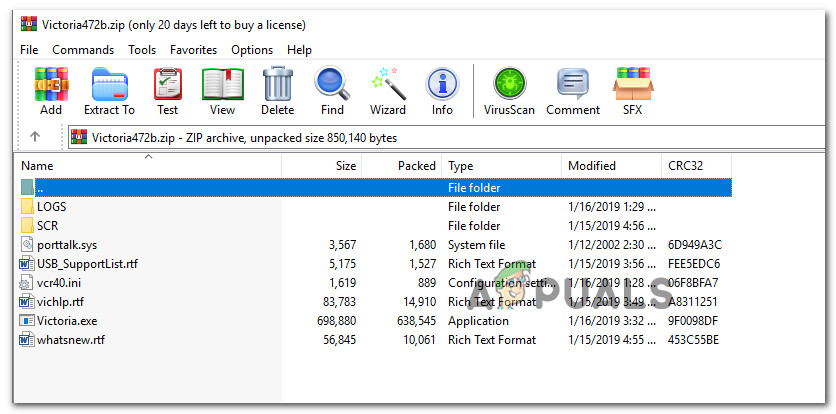
विक्टोरिया फ्रीवेयर कार्यक्रम निकालना
- Victoria.exe पर राइट-क्लिक करें और चुनें व्यवस्थापक के रूप में चलाओ यह सुनिश्चित करने के लिए कि कार्यक्रम में व्यवस्थापक विशेषाधिकार हैं।
- पहले चीजें, पहले हार्ड ड्राइव का चयन करें जो 'पैदा कर रहा है' डिस्क में खराब क्लस्टर को बदलने के लिए पर्याप्त जगह नहीं है ” करने के लिए जा रहा द्वारा त्रुटि मानक और दाहिने हाथ के पैनल से ड्राइव का चयन करना।
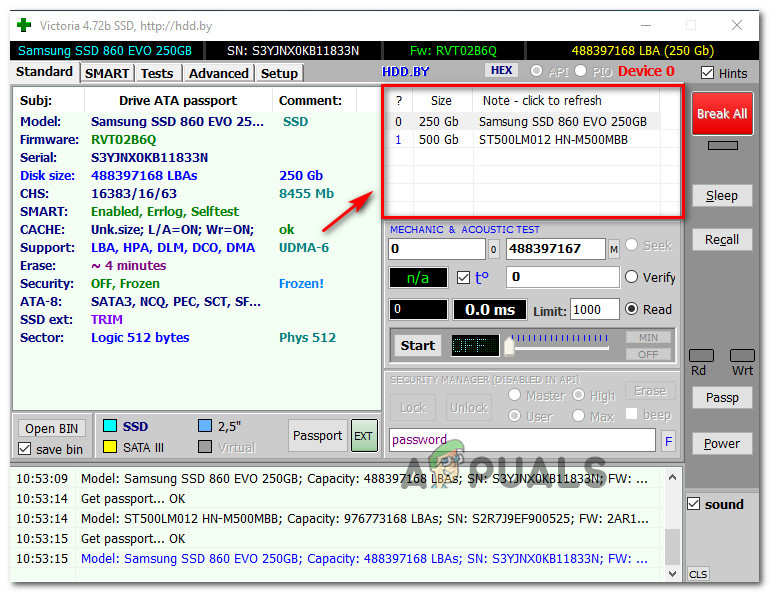
HDD का चयन करना जो समस्या का कारण बन रहा है
- नहीं, स्मार्ट टैब पर जाएं और अपने ड्राइव के साथ क्या हो रहा है, इस पर गहन विश्लेषण प्राप्त करने के लिए स्मार्ट बटन प्राप्त करें पर क्लिक करें। अब, दो चीजें हैं जिन्हें हमें यहां देखने की आवश्यकता है। विश्लेषण पूरा होने के बाद, जाँच करें पुन: आवंटित सेक्टर काउंट। यदि संख्या इससे अधिक है 10 , यह स्पष्ट है कि त्रुटि एक झूठी सकारात्मक नहीं है और आप वास्तव में बुरे क्षेत्रों से निपट रहे हैं। इसके अलावा, अपने ड्राइव की स्थिति (के पास) की जाँच करें चालक हो बटन) - यदि स्थिति है अच्छा , संभावना है कि आप इस मुद्दे को हल करने में सक्षम होंगे और एचडीडी का उपयोग जारी रखेंगे।
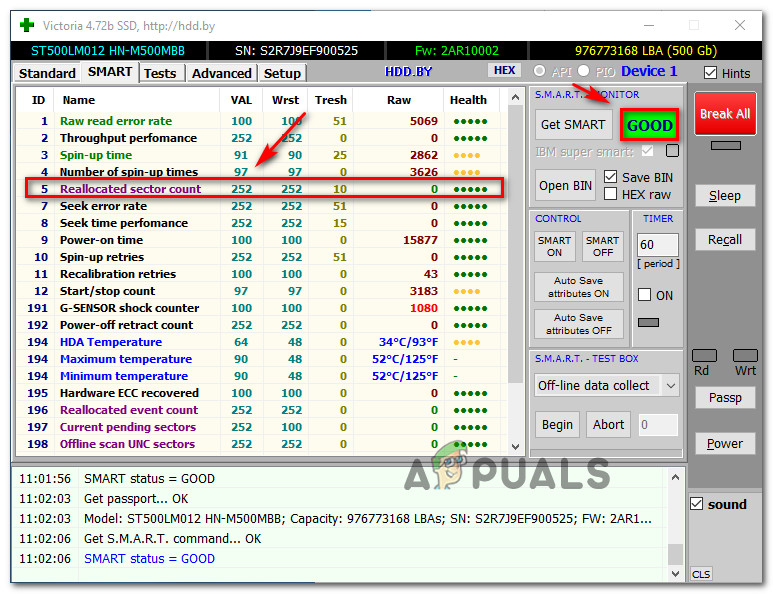
विक्टोरिया के साथ अपने एचडीडी पर खराब क्षेत्रों के प्रमाण के लिए जाँच करना
ध्यान दें: ध्यान रखें कि SMART फ़ंक्शन USB ड्राइव के साथ काम नहीं करेगा।
- के लिए आगे बढ़ें परीक्षण टैब पर क्लिक करें स्कैन किसी भी समस्या के लिए अपने ड्राइव को स्कैन करना शुरू करने के लिए। डिफ़ॉल्ट रूप से, उपयोगिता पूरे ड्राइव को कवर करने के लिए कॉन्फ़िगर की गई है, लेकिन आप समायोजित कर सकते हैं LBA प्रारंभ करें तथा END LBA यदि आप जानते हैं कि बुरे क्षेत्र कहां स्थित हैं, तो खोज पर ध्यान केंद्रित करने की विशेषताएँ।
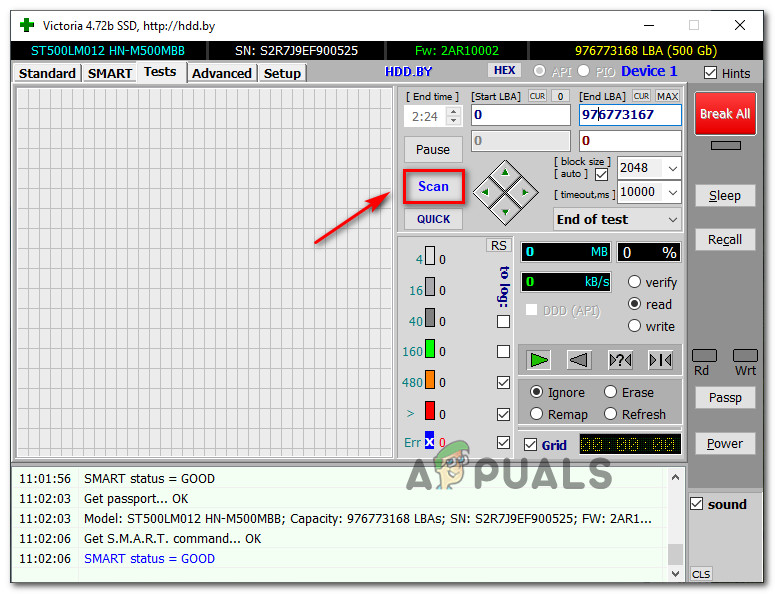
विक्टोरिया के साथ खराब क्षेत्रों के लिए स्कैनिंग
ध्यान दें: आप भी उपयोग कर सकते हैं त्वरित स्कैन मोड, लेकिन हम आपको इसके खिलाफ सलाह देते हैं क्योंकि यह कुछ खराब क्षेत्रों को पहचानने में विफल हो सकता है।
- एक बार स्कैन चल रहा है, तो लेखन गति के तहत मेनू पर जाएं और चुनें remap सूची से टॉगल करें। यह मोड सुनिश्चित करेगा कि कार्यक्रम ड्राइव के आरक्षित क्षेत्र से अच्छे क्षेत्रों के साथ खराब क्षेत्रों को बदल देगा।
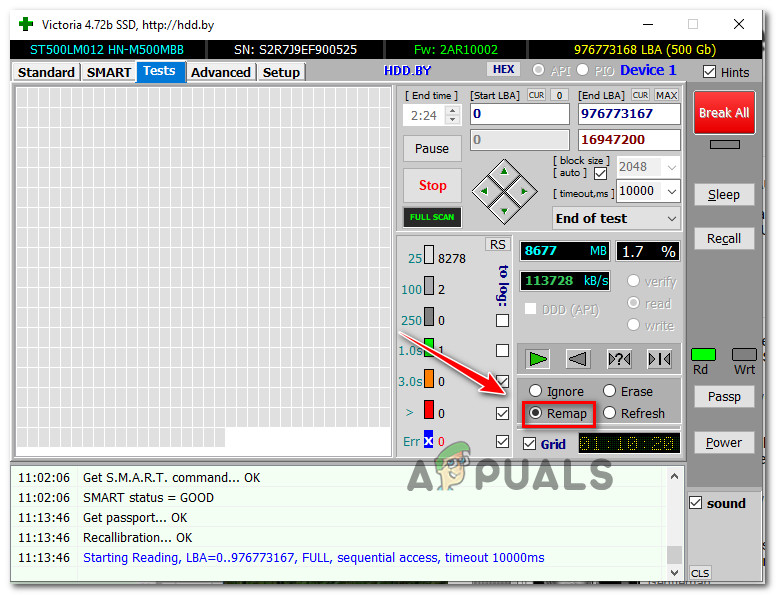
बुरे सेक्टरों को दूर करना
- एक बार स्कैन पूरा हो जाने के बाद, विक्टोरिया को बंद करें और समस्या को हल करने के लिए एक और CHKDSK स्कैन फिर से चलाएं। यदि आप अभी भी उसी समस्या का सामना कर रहे हैं, तो विक्टोरिया लाभ खोलें, एक और स्कैन चलाएं (जैसा कि चरण 7 में दिखाया गया है) लेकिन इस बार चुनें ताज़ा करें। यह किसी भी सेक्टर की मरम्मत करेगा जो एक सॉफ्टवेयर स्तर पर क्षतिग्रस्त हैं।
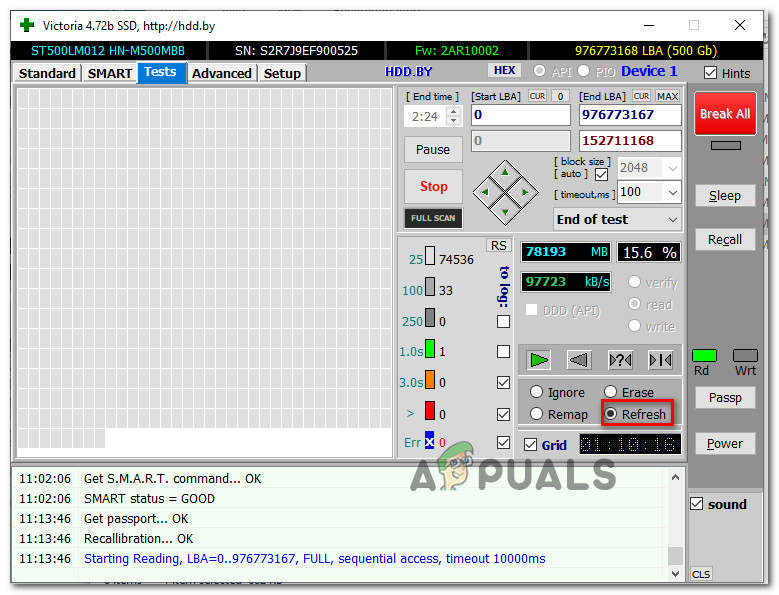
सॉफ्टवेयर से संबंधित क्षेत्रों की मरम्मत करना
- अपने कंप्यूटर को पुनरारंभ करें और देखें कि क्या 'डिस्क में खराब क्लस्टर को बदलने के लिए पर्याप्त जगह नहीं है' अगले CHKDSK स्कैन में त्रुटि अभी भी हो रही है।
यदि आप पाते हैं कि विधि अभी भी हो रही है, तो नीचे दी गई अगली विधि पर जाएँ।
विधि 3: अपनी ड्राइव का बैकअप लें और विफलता ड्राइव को प्रतिस्थापित करें
यदि ऊपर दिए गए तरीके आपको त्रुटि संदेश को हल करने की अनुमति नहीं देते हैं, तो यह स्पष्ट है कि आपकी हार्ड ड्राइव विफल हो रही है। यदि CHKDSK उपयोगिता और विक्टोरिया दोनों खराब क्षेत्रों को अतिरिक्त क्षेत्रों के साथ बदलने में असमर्थ रहे हैं, तो यह स्पष्ट है कि आपके पास खतरनाक रूप से भ्रष्ट क्षेत्रों की संख्या अधिक है।
इसके साथ समस्या यह है, आप वास्तव में एक असफल डिस्क को विफल होने से नहीं रोक सकते। बुरे क्षेत्रों की संख्या में वृद्धि जारी रहेगी जब तक कि यह अंततः आपके डेटा से दूर खा जाएगा।
इस मामले में कार्रवाई का सबसे अच्छा कोर्स, जल्द से जल्द अपनी ड्राइव का बैकअप लेना है और असफल ड्राइव को एक नए के साथ बदलना है।
आपके असफल ड्राइव के लिए एक बैकअप बनाना आसान है, क्योंकि बहुत सारे उपकरण हैं जो आपको काम पूरा करने में मदद करेंगे। हमने हाल ही में सर्वश्रेष्ठ क्लोनिंग सॉफ़्टवेयर के बारे में एक शानदार लेख पोस्ट किया है जो आपको अपने डेटा का बैकअप लेने की अनुमति देगा। इसकी जांच - पड़ताल करें ( यहाँ )।
5 मिनट पढ़ा